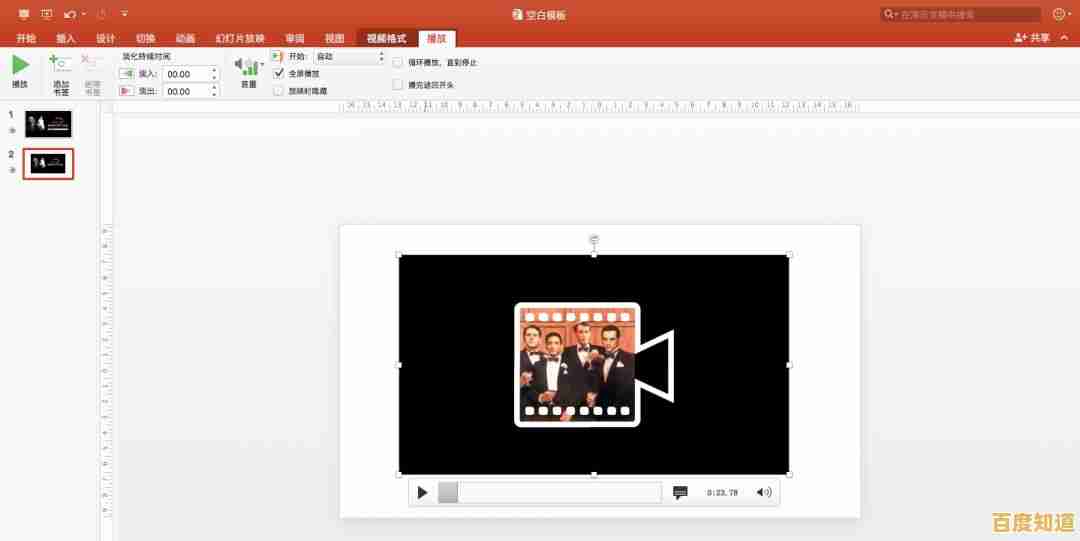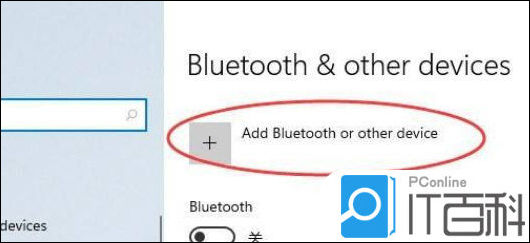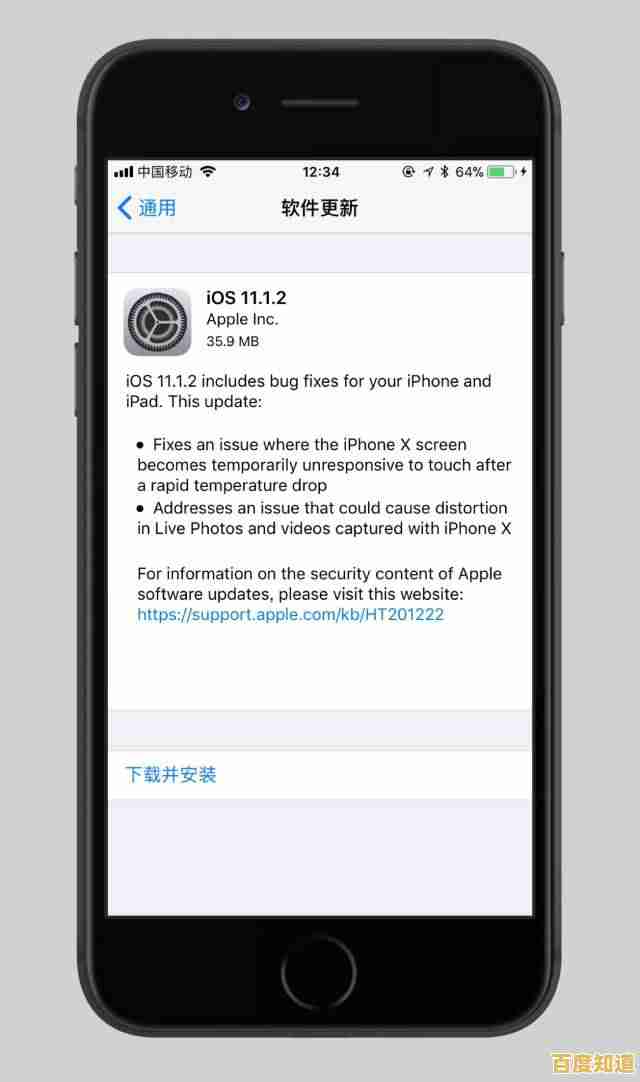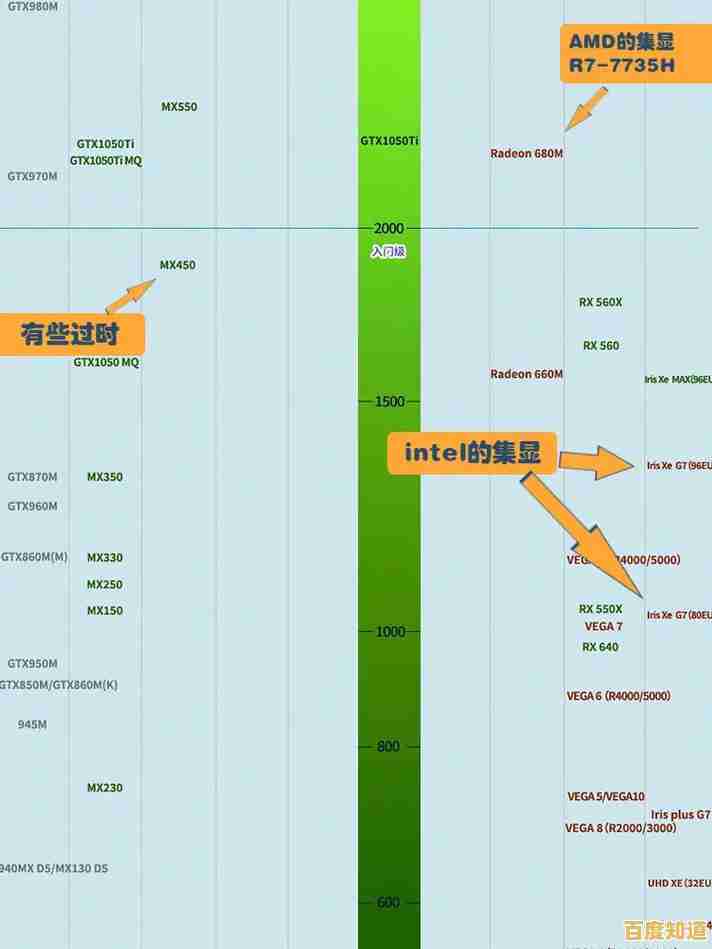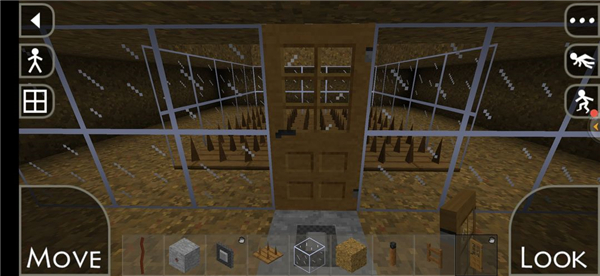三星手机截屏功能操作步骤详解
- 问答
- 2025-11-02 02:12:44
- 2
三星官方用户指南及常见操作实践
最常用的方法:按键组合截屏
这是适用于绝大多数三星手机的基础截屏方法。

- 同时按住手机侧面的【电源键】和【音量下键】。
- 按住大约一秒钟,看到屏幕闪烁或听到快门声(若手机未静音),即表示截屏成功。
- 截取的图片会短暂显示在屏幕下方,之后会自动保存到手机的“相册”或“Gallery”应用中的“Screenshots”相册文件夹里。
手势滑动截屏(手掌滑动截屏)
此方法需要先在设置中开启功能,然后用手掌侧面划过屏幕即可截屏。
- 开启功能:打开手机【设置】,找到【高级功能】>【动作与手势】>【手掌滑动截屏】,开启此开关。
- 执行截屏:在您想要截屏的界面,将手掌的侧面垂直贴住屏幕边缘,然后匀速地划过屏幕(从左到右或从右到左均可)。
- 屏幕会闪烁一下,表示截屏成功,图片同样会保存至“Screenshots”相册。
智能选择工具栏截屏(侧屏幕面板)
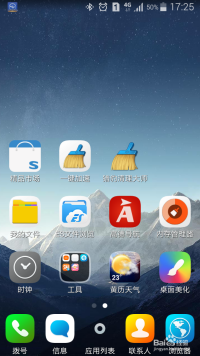
通过滑出侧屏幕面板,使用其中的智能多截图工具,可以实现更灵活的截屏,比如截取部分屏幕或长截图。
- 调出工具栏:在屏幕边缘找到侧屏幕面板的触控条,向左滑出(如果未显示,需在【设置】>【显示】>【侧屏幕面板】中开启)。
- 选择工具:在侧屏幕面板中,找到并点击【智能多截图】图标(通常是一个带十字准星的矩形)。
- 选择截屏类型:屏幕上方会出现一个工具栏,提供几种选项:
- 矩形:拖动框选任意矩形区域进行截屏。
- 椭圆形:拖动框选椭圆形区域进行截屏。
- GIF:录制屏幕片段并生成GIF动图。
- 选择后,截取的图片或GIF会直接显示,可以进行编辑或分享。
长截图(滚动截屏)
用于截取超过一屏长度的内容,如网页、聊天记录等。
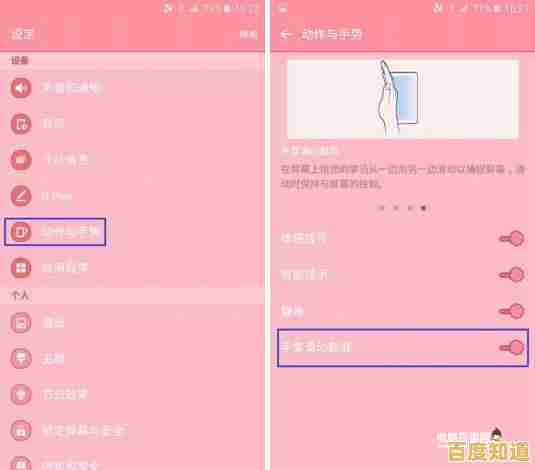
- 先进行一次普通截屏:使用上述任意一种方法(推荐使用按键组合)先截取第一屏。
- 点击扩展按钮:截屏预览图出现在屏幕下方时,在其工具栏中找到并点击【滚动截屏】或向下箭头图标。
- 滚动屏幕:手机会自动向下滚动屏幕并捕获内容,当您想停止时,点击屏幕任意位置或点击停止按钮。
- 完成后,长截图会保存下来,您可以在预览界面进行编辑或直接保存。
使用S Pen手写笔截屏(适用于Note系列和S Ultra系列等附带S Pen的机型)
S Pen提供了更便捷的截屏方式。
- 拔出S Pen。
- 按下S Pen上的按钮,同时用笔尖轻点屏幕,这会调出“智能多截图”菜单。
- 在弹出的菜单中选择您想要的截屏方式,如矩形、椭圆形截屏,或者直接使用【截屏编写】来截取整个屏幕并立即在上面做笔记。
助理菜单截屏(无障碍功能)
这是一个辅助功能,可以在屏幕上显示一个浮动按钮来快速操作。
- 开启助理菜单:进入【设置】>【辅助功能】>【互动和敏捷度】>【助理菜单】,开启此功能。
- 执行截屏:屏幕上会出现一个半透明的浮动按钮,点击它,在弹出菜单中选择【截屏】,即可截取当前屏幕。
本文由海姝好于2025-11-02发表在笙亿网络策划,如有疑问,请联系我们。
本文链接:http://fengyu.xlisi.cn/wenda/69201.html